Internet Download Manager (IDM)作为一款Win系统下专业的下载加速软件,能够赢得大部分用户的青睐,要得益于软件设计中的多样功能。
使用Windows系统时,有时自动更新的时间,恰好是我们需要急用电脑的时候,而且有时系统更新比较慢,等待的时间很长。甚至经常会更新失败,会影响我们的工作或者平时的使用。所以许多人选择将Windows更新禁用或者设置为手动更新,以解决该问题。
对于IDM用户,有时会出现IDM尝试下载Windows更新的情况,如果我们不想让IDM这样做,可以从不自动开始下载的站点中添加对应Windows更新的站点信息,非常方便,以适应不同的实际需求。快来让我们一起学习如何设置吧!
具体操作步骤如下:
第一步:进入IDM不自动开始下载的站点的设置界面。
打开IDM,在工具栏选择“下载”,选中“选项”,可以进入对IDM选项的设置界面。
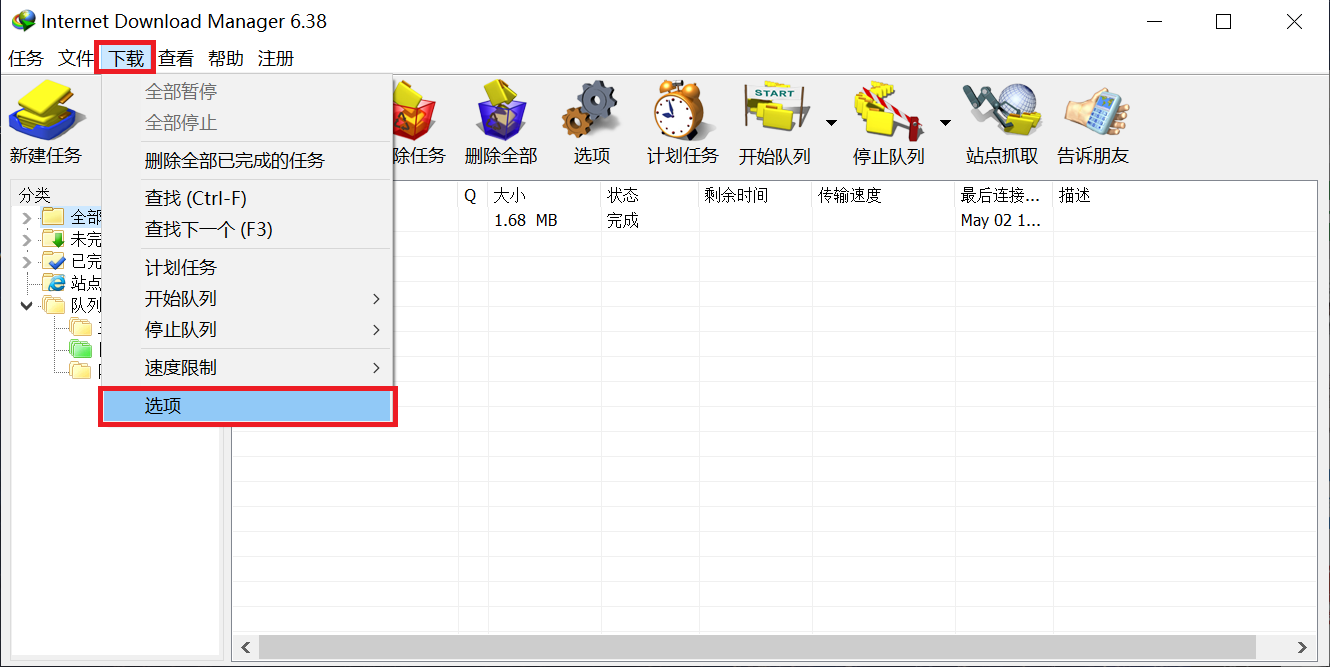
或者可以直接在界面上方点击“选项”图标进入设置,与上面的方法相同,弹出“配置IDM”的对话框。
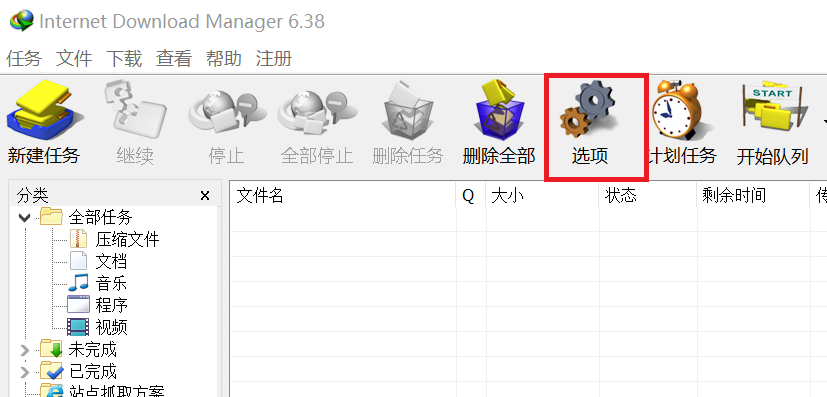
第二步:禁用IDM下载Windows更新。
在“配置IDM”对话框中,选择“文件类型”,找到“下列站点不要自动开始下载”对话框,在框中添加站点,可以使得IDM识别该站点下载时禁用该请求,这就是我们需要进行设置的位置。
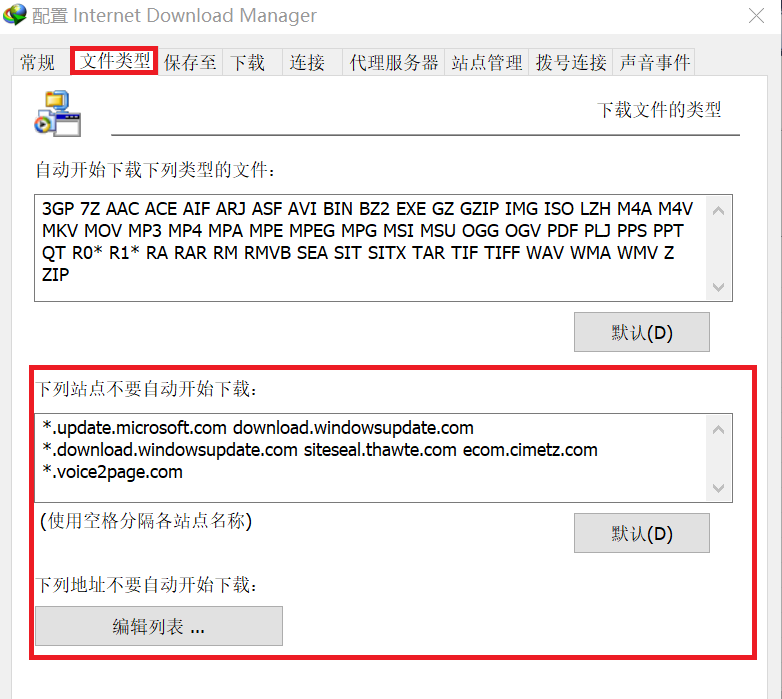
这个对话框中添加的站点,IDM会识别后禁用自动下载功能。因此,我们需要在框中输入对应Windows自动更新的站点:*.update.microsoft.com *download.windowsupdate.com(复制后粘贴于对话框中),输入后点击下方“确定”按钮进行保存。这样设置完我们的IDM就不会尝试下载Windows自动更新内容了。
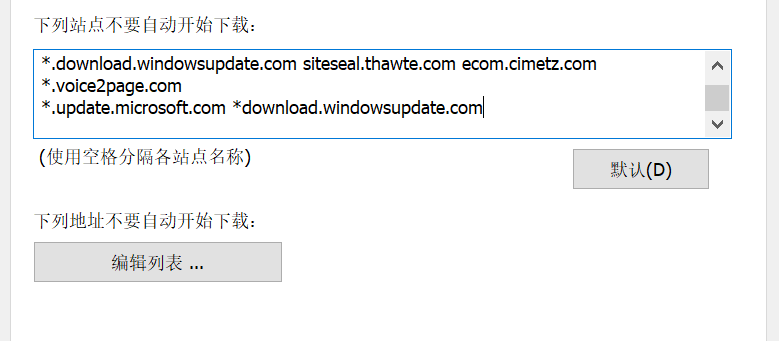
学会设置IDM禁用下载Windows更新可以极大地满足用户的多重使用需要,也从侧面体现出IDM功能的多样性。看完教程,有没有学会如何设置呢?还等什么,赶快去对照教程进行设置吧!